Хотите узнать, как настроить беспроводную сеть 802.11ac на TP-LINK ARCHER C6 AC1200? В этом учебнике мы собираемся настроить беспроводную сеть 802.11ac на маршрутизаторе AC1200.
• TP-LINK ARCHER C6 AC1200 - Version 2.0
Список оборудования:
В следующем разделе представлен список оборудования, используемого для создания этого учебника.
Каждую часть оборудования, перечисленных выше, можно найти на веб-сайте Amazon.
TPLINK - Похожий учебник:
На этой странице мы предлагаем быстрый доступ к списку учебников, связанных с TP-LINK.
Конфигурация беспроводной сети Archer C6 AC1200 - 802.11ac
Откройте браузер и введите IP-адрес беспроводного маршрутизатора.
В нашем примере в браузер был введен следующий URL::
• http://192.168.0.1
Веб-интерфейс AC1200 должен быть представлен.
На экране входа введите пароль управления.

Доступ к расширенной вкладке в верхней части экрана.

Получите доступ к меню WIRELESS и выберите опцию WIRELESS SETTINGS.

На экране беспроводных настроек отключите опцию Smart Connect и выберите беспроводную сеть 5 ГГц.

На экране настроек беспроводной сети 5 ГГц выполните следующую конфигурацию:
• Включить беспроводное радио - Да.
• Название сети - Введите желаемое имя SSID.
Безопасность - Выберите нужный метод проверки подлинности.
• Версия - WPA2-PSK.
• Шифрование - AES.
• Пароль - Введите желаемый беспроводной пароль.
• Режим - 802.11ac только.
• Ширина канала - Авто.
• Канал - Авто.
• Передача мощности - высокая.
Нажмите на кнопку Сохранить.
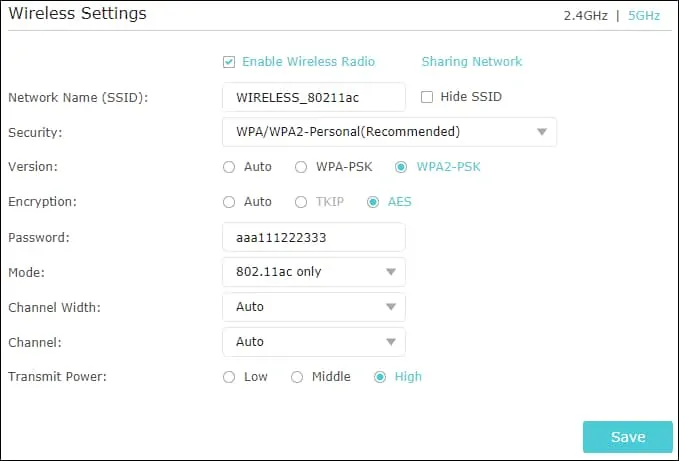
Убедитесь, что беспроводные устройства поддерживают стандарт 802.11ac.
Дополнительно получить доступ к меню WIRELESS и выбрать вариант MU-MIMO.
Включите функцию TxBF MU-MIMO для увеличения скорости сети 802.11ac.

Поздравляем, вы настроили беспроводную сеть 802.11ac на маршрутизаторе AC1200.
